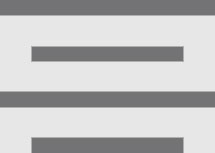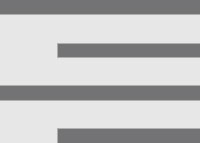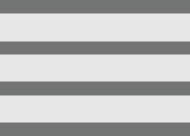Zarovnanie odsekov v dokumentoch Wordu 2016 nemá nič spoločné s politikou a odôvodnenie má málo spoločného s dôvodmi vloženia textu do odseku. Namiesto toho oba výrazy odkazujú na to, ako vyzerá ľavý a pravý okraj odseku na strane. Štyri možnosti sú vľavo, v strede, vpravo a úplne zarovnané, pričom každá z nich je tu uvedená.
Zoraďte sa vľavo!
Zarovnanie doľava sa považuje za štandard, pravdepodobne vďaka mechanickému písaciemu stroju a predtým aj generáciám gymnazistov, ktorí preferovali text zoradený na ľavej strane strany. Pravá strana stránky? Koho to zaujíma!
Ak chcete odsek zarovnať doľava, stlačte Ctrl+L alebo kliknite na príkazové tlačidlo Zarovnať doľava. Tento typ zarovnania je známy aj ako ragged right.
Zarovnanie odseku doľava je spôsob, akým zrušíte ostatné typy zarovnania.
Všetci stred!
Zarovnanie odseku na stred umiestni každý riadok tohto odseku do stredu strany s rovnakým priestorom napravo a naľavo od riadku.
Ak chcete vycentrovať odsek, stlačte kombináciu klávesov Ctrl+E alebo použite príkazové tlačidlo Vycentrovať.
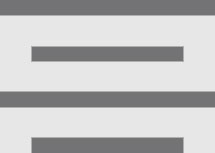
-
Vycentrovanie je ideálne pre nadpisy a jednotlivé riadky textu. Je to škaredé na dlhšie odseky a sťažuje to čítanie vášho textu.
-
Pomocou stredovej karty môžete vycentrovať jedno slovo do stredu riadku.
Zoraďte sa vpravo!
Zrkadlový obraz zarovnania doľava a zarovnania doprava zachováva pravý okraj odseku rovnomerný. Ľavý okraj je však zubatý. Kedy používate tento typ formátovania? Pri písaní odstavca zarovnaného doprava je to určite zábavné.
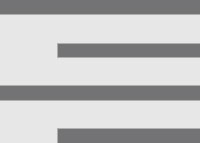
Ak chcete zarovnať text pozdĺž pravej strany strany, stlačte Ctrl+R alebo kliknite na príkazové tlačidlo Zarovnať doprava.
Zoraďte sa na obe strany!
Zarovnanie oboch strán odseku je úplné zarovnanie : Ľavá aj pravá strana odseku sú úhľadné a upratané, zarovnané s okrajmi.
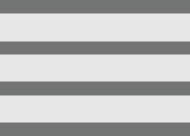
Ak chcete odsek úplne zarovnať, stlačte kombináciu klávesov Ctrl+J alebo kliknite na príkazové tlačidlo Zarovnať.
-
V novinách a časopisoch sa často používa úplne zarovnané formátovanie odsekov, čo uľahčuje čítanie úzkych stĺpcov textu.
-
Word zarovná každú stranu odseku vložením malých kúskov extra medzery medzi slová v odseku.
Ak chcete zarovnať text ešte lepšie, aktivujte funkciu Delenia slov v programe Word: Kliknite na kartu Rozloženie. Kliknite na tlačidlo Delenie slov a vyberte možnosť Automaticky. Word rozdeľuje dlhé slová blízko pravého okraja pre lepšiu prezentáciu textu.